Win7原裝ISO鏡像封裝USB3.0&網卡驅動 最新購買的電腦是Windows10系統,想裝回Windows7,但是裝Windows7發現網路適配器沒出現,如果沒有USB2.0介面,USB介面也用不了,沒法複製驅動、沒法上網下載,只能重裝系統。 這時候就需要提前在ISO鏡像上封裝相關驅動,安裝系統 ...
Win7原裝ISO鏡像封裝USB3.0&網卡驅動
最新購買的電腦是Windows10系統,想裝回Windows7,但是裝Windows7發現網路適配器沒出現,如果沒有USB2.0介面,USB介面也用不了,沒法複製驅動、沒法上網下載,只能重裝系統。
這時候就需要提前在ISO鏡像上封裝相關驅動,安裝系統的時候一併安裝,就不會出現沒有網路適配器、USB介面用不了的情況了,網卡及USB驅動需要選擇符合自己電腦的軟體,不同電腦的驅動有可能會不一樣,需要註意。
1、 準備工作:
a) 軟體準備:
Windows7鏡像,鏈接:
Dism++軟體,鏈接:
https://pc.qq.com/detail/15/detail_24175.html
USB3.0驅動,鏈接:
https://downloadcenter.intel.com/zh-cn/search?keyword=USB+3.0
UItralSO軟碟通,鏈接:
https://cn.ultraiso.net/xiazai.html
Windows7網卡驅動,鏈接:
惠普:
http://www8.hp.com/cn/zh/support.html
聯想:
http://support1.lenovo.com.cn/lenovo/wsi/Modules/Drive.aspx?seq=1
戴爾:
http://supportapj.dell.com/support/downloads/index.aspx?c=cn&cs=cndhs1&l=zh&s=dhs
其餘品牌電腦,請自行尋找網站下載。
b) 註意事項:
USB3.O驅動註意這兩個,需要根據自己電腦型號來選擇相應的驅動;
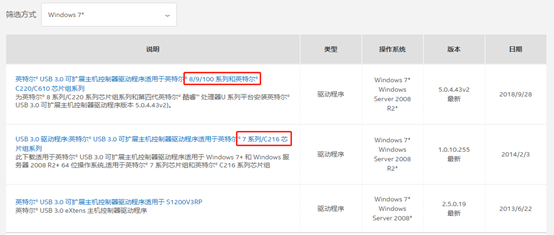
網卡驅動也需要選擇適合自己電腦的
2、 封裝驅動
a) 運行UItralSO軟碟通軟體,打開Windows7鏡像iso文件

b) 在本地創建一個文件夾,命名為Windows7mount,然後找到鏡像文件source下的install.wim,右鍵提取到剛纔的Windows7mount文件中;

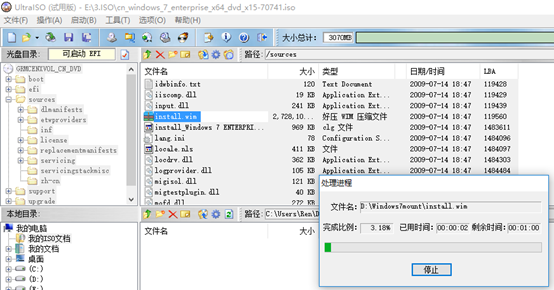
c) 上面操作完成後將軟體最小化扔一邊,打開Dism++軟體,選擇掛載鏡像;
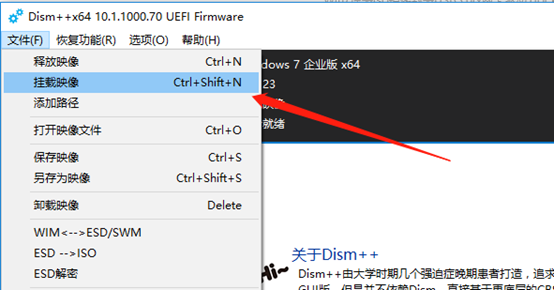
d) 掛載鏡像,在本地創建一個空間比較大的文件夾mount;
第一行選擇剛纔提取出來的install.wim文件;
第二個選擇我們的大文件夾mount;
目標映像是我們封裝後安裝的映像,我們計劃安裝哪個,這裡就選擇哪個;
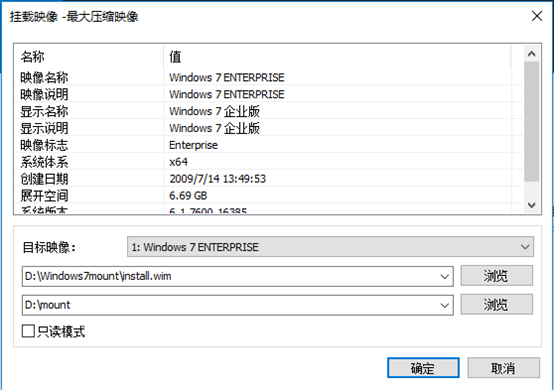
e) 準備就緒後,打開會話;

f) 點擊驅動管理,右下角添加驅動,選擇我們驅動的文件夾,它會自行安裝

g) 添加完成後,可以看到驅動列表,如下圖所示


h) 文件->保存映像,選擇直接保存;
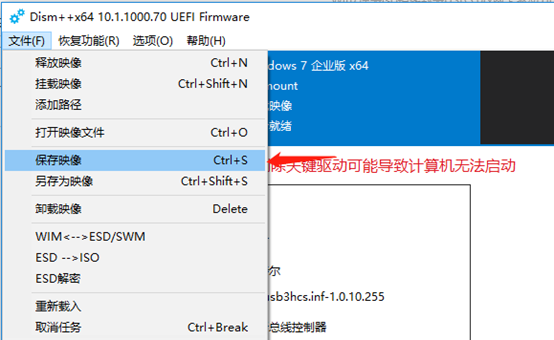
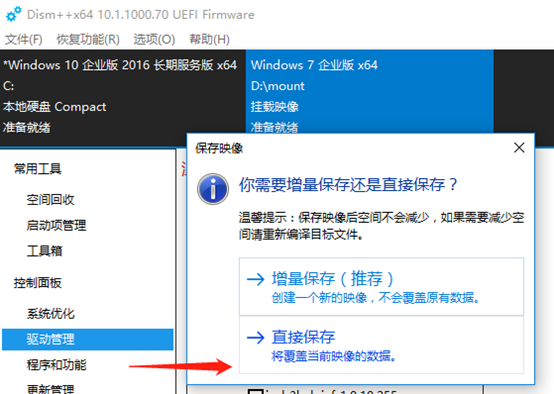
i) 卸載鏡像,保存完成後,文件->卸載鏡像;
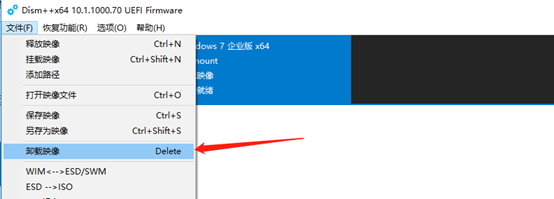
j) 卸載完成後如果我們需要給多個映像封裝驅動,重新掛載映像,選擇相應的目標映像,然後繼續上面幾步;
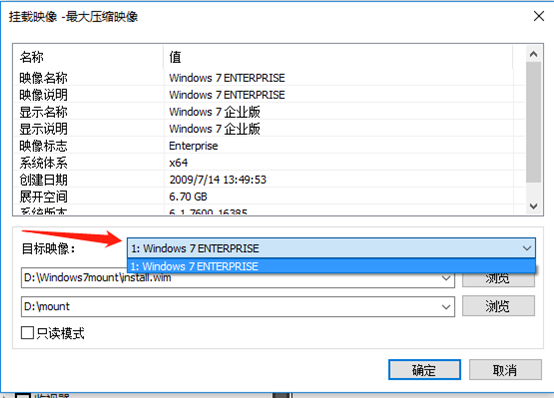
3、 保存ISO文件
a) 打開剛纔的UItralSO軟碟通軟體,操作->添加文件,如果剛纔關了,就重新打開原Windows7iso鏡像;
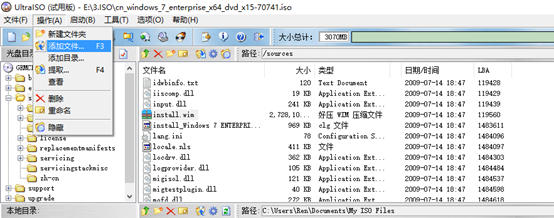
b) 選擇我們剛纔提取出來的那個路徑的文件,Windows7mount下的install.wim文件;
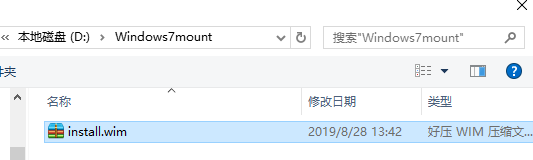
c) 彈出一個提示框,我們選擇是,替換原有的install.wim文件;

d) 替換完成後,文件->另存為

e) 另存為鏡像文件,之後用此文件安裝就不用擔心驅動的問題啦!

4、 特殊說明,
a) UItralSO軟碟通軟體
UItralSO軟碟通軟體試用版最大可保存300M的iso文件,如果你的鏡像過大那麼試用版就使用不了了,如果想使用可以官網購買註冊碼,或是自行百度搜索軟體,或是聯繫作者(收費)。
讀書和健身總有一個在路上



